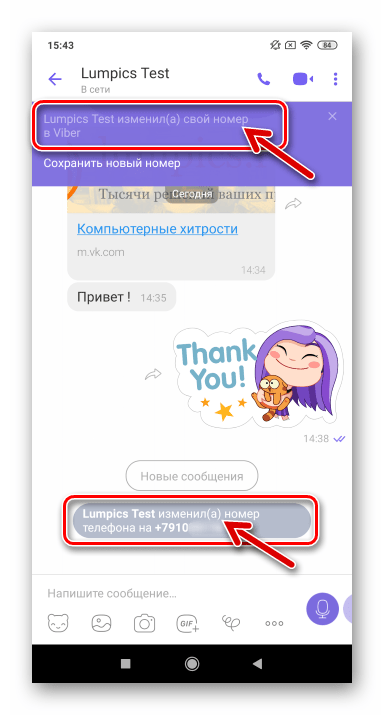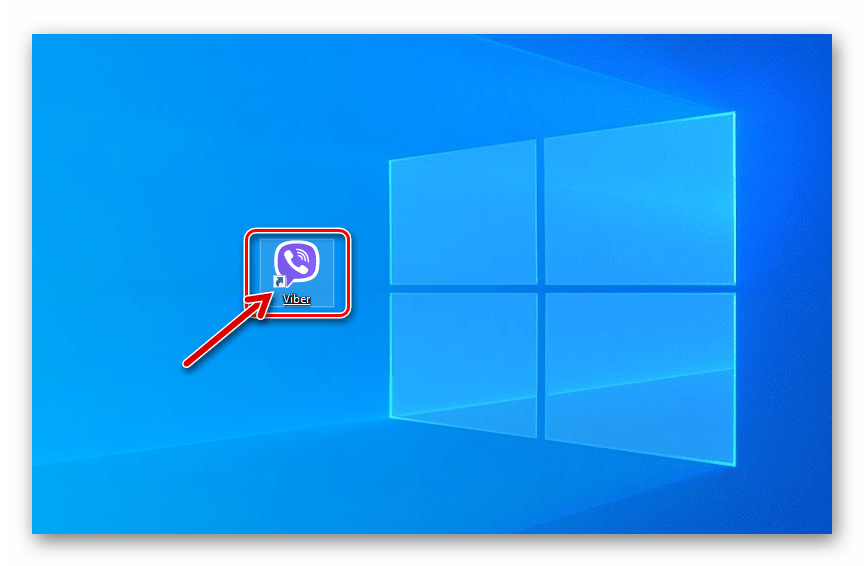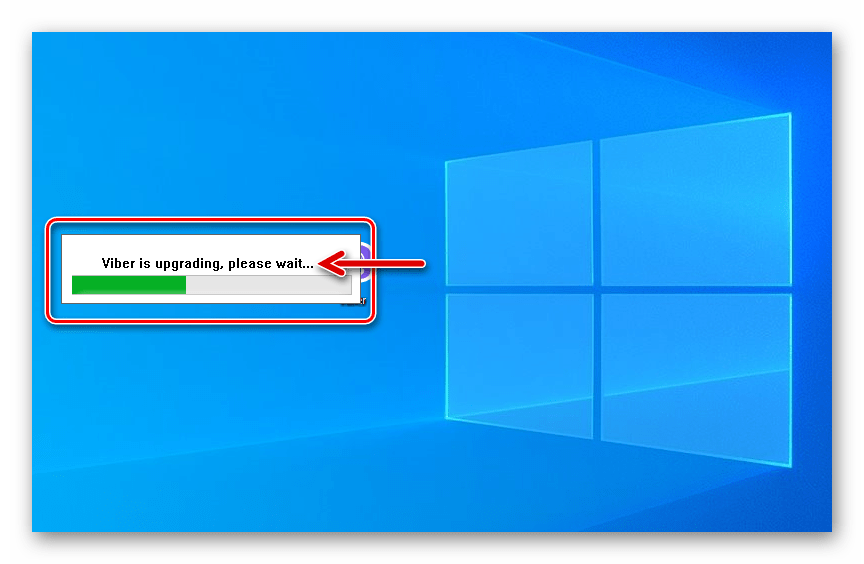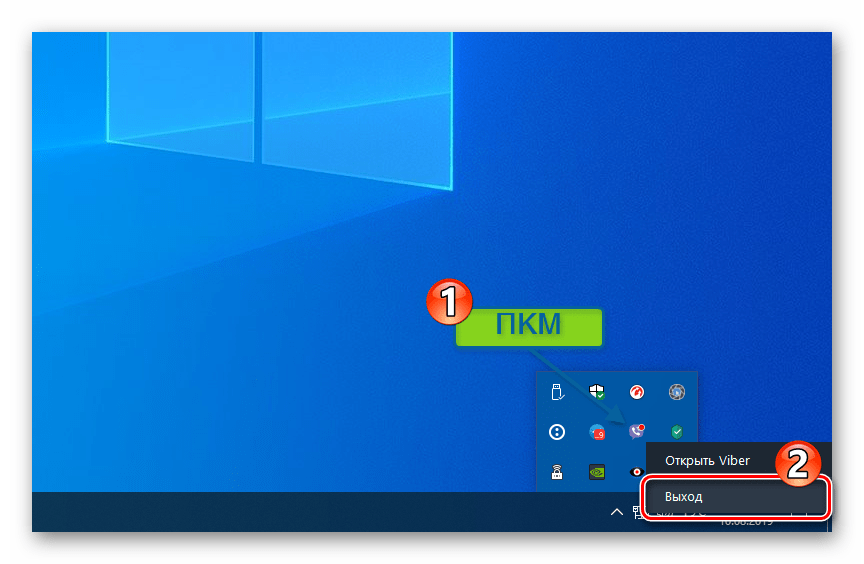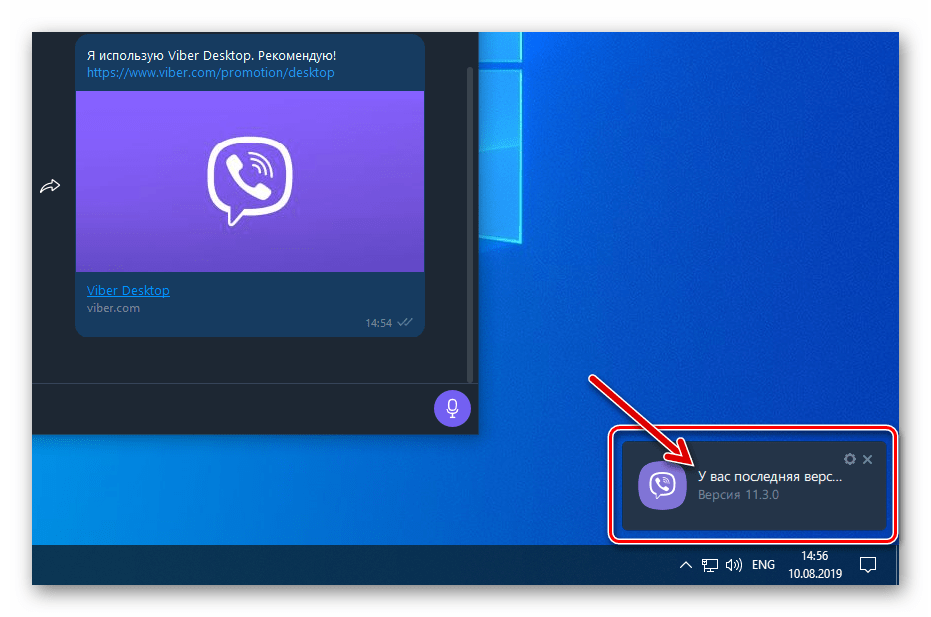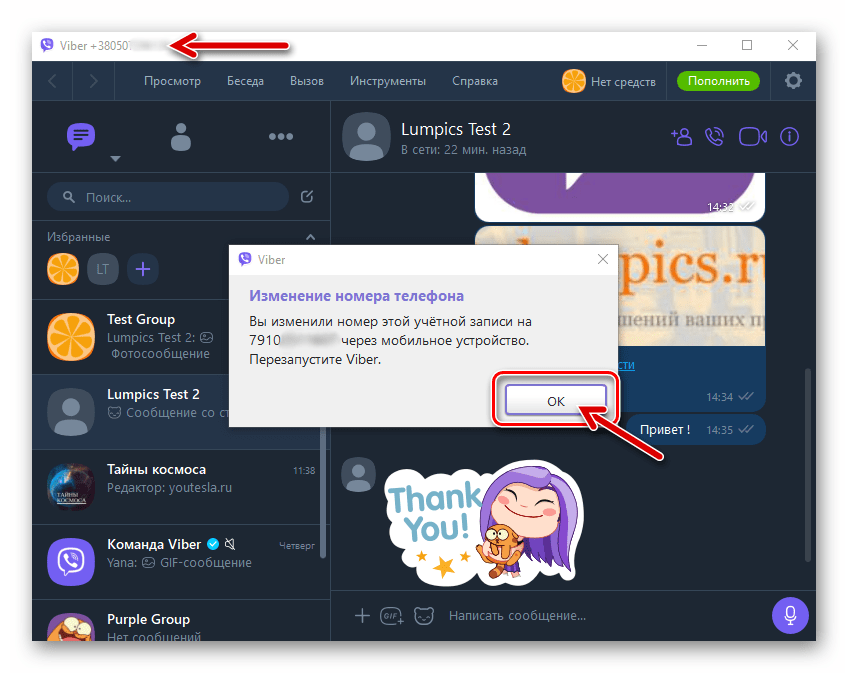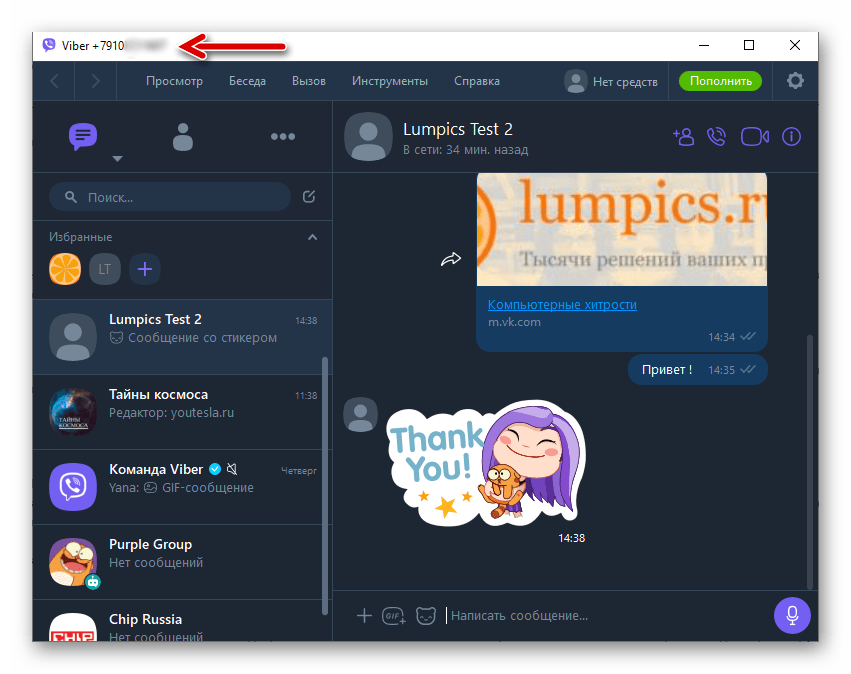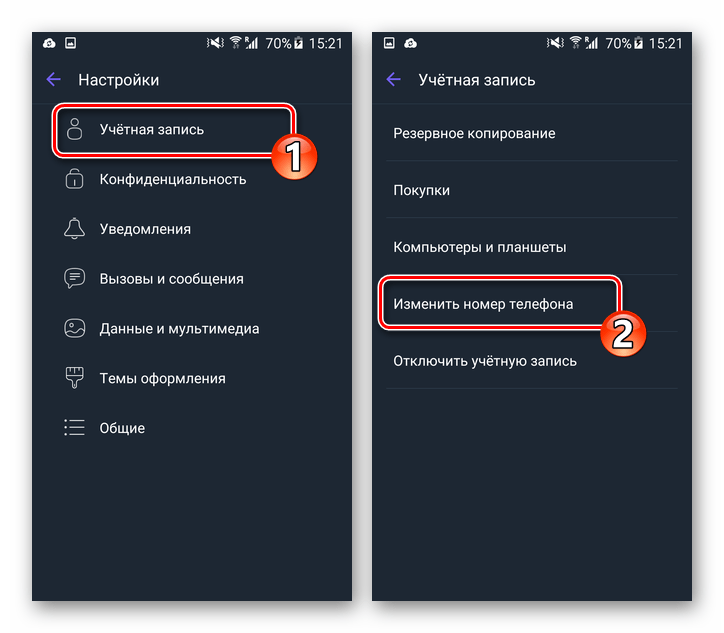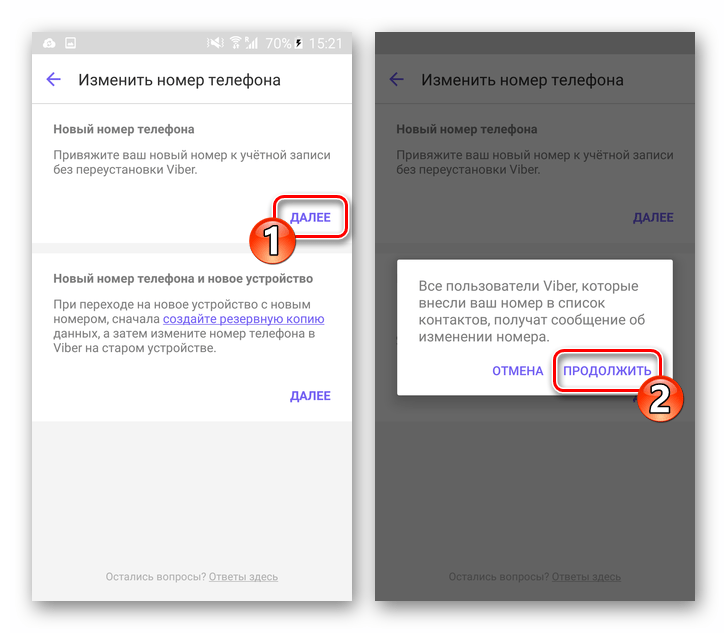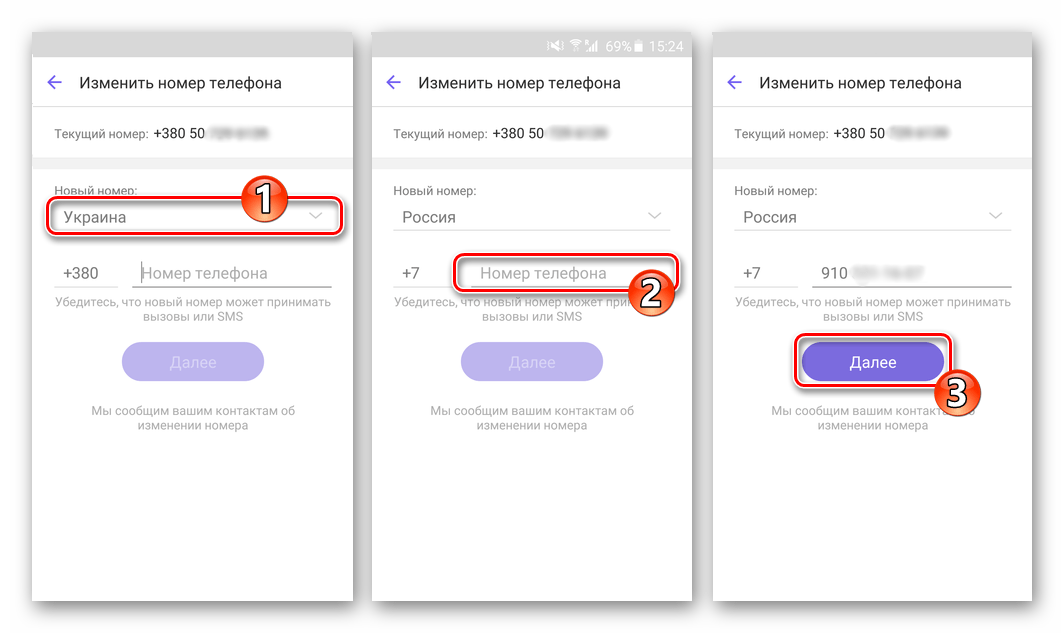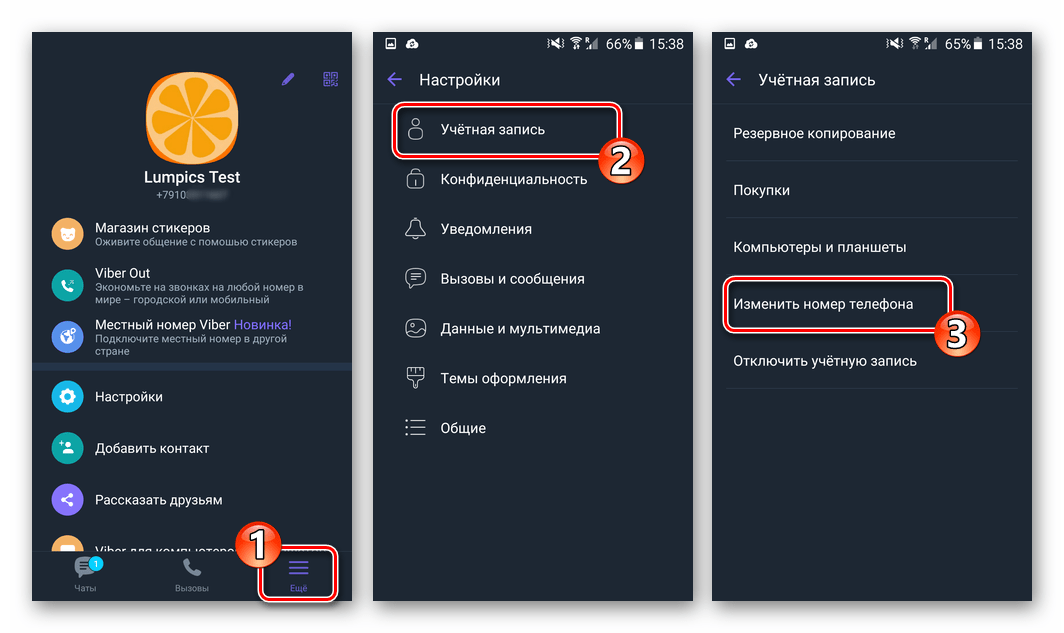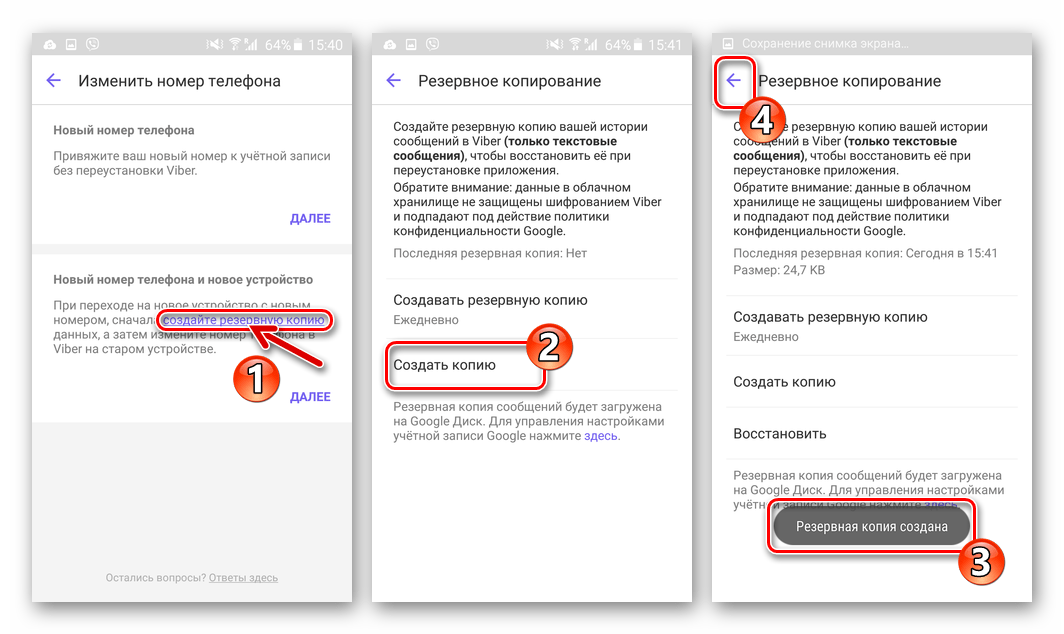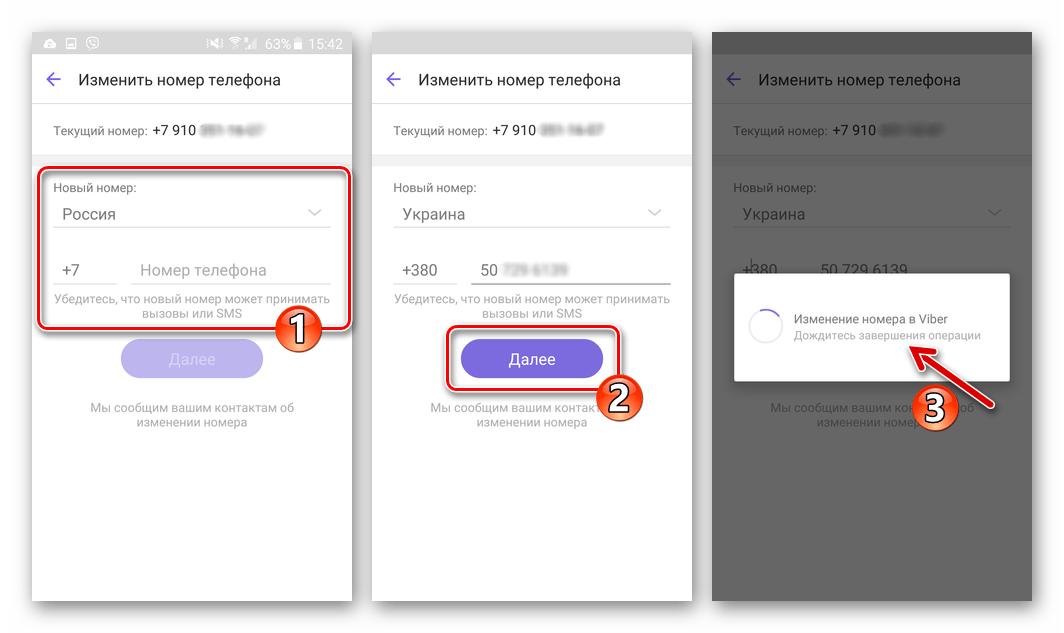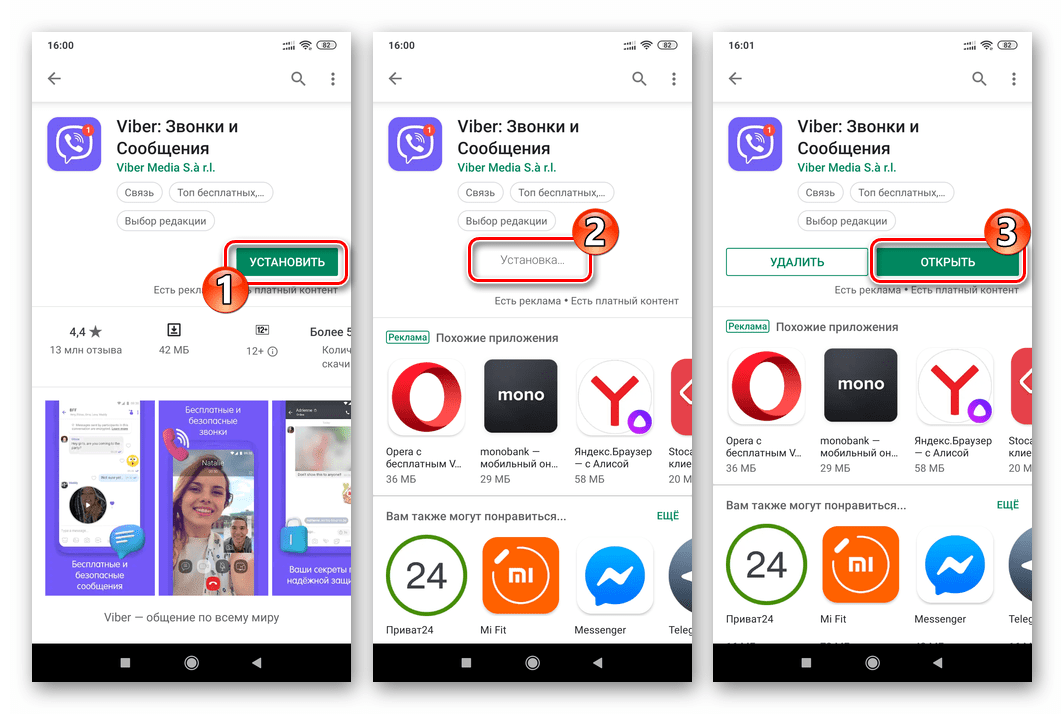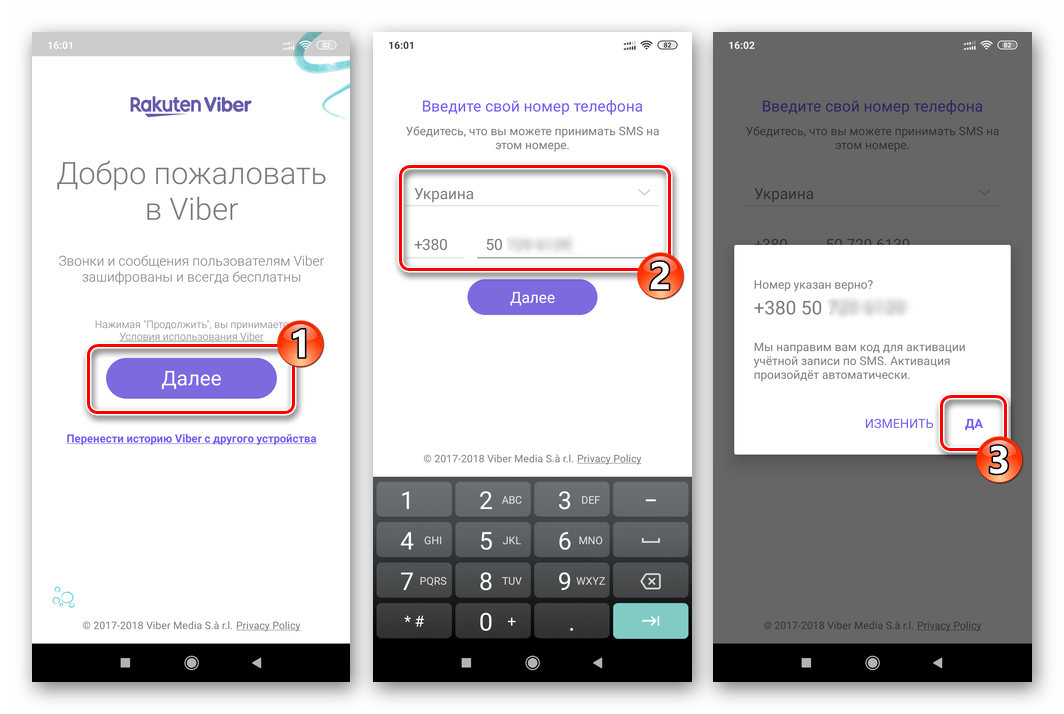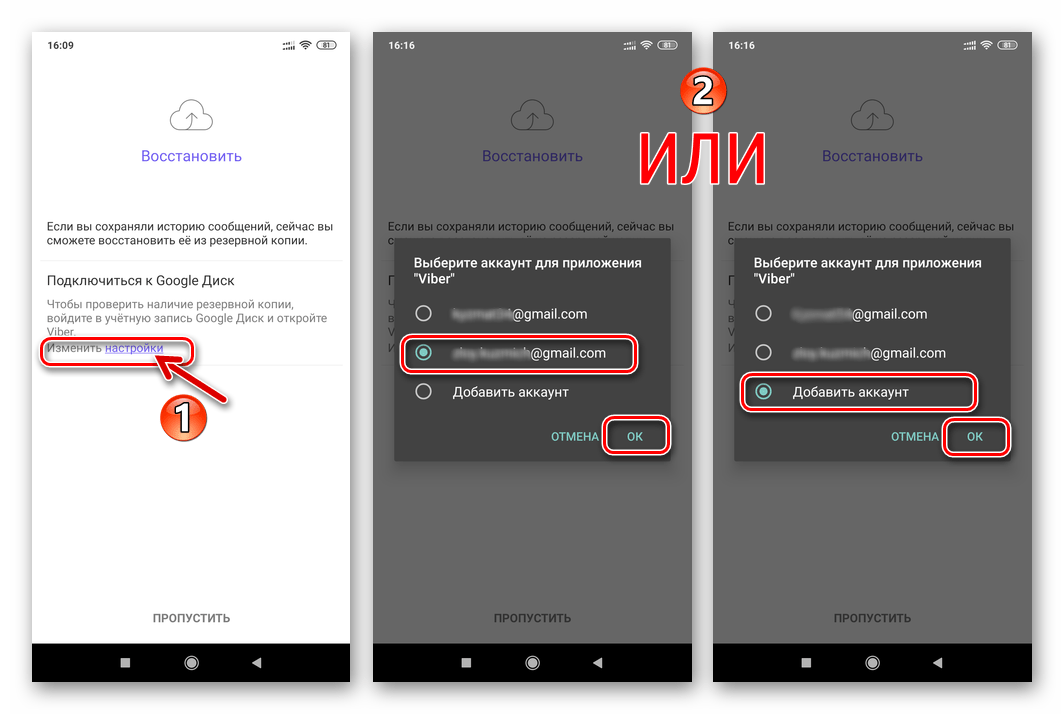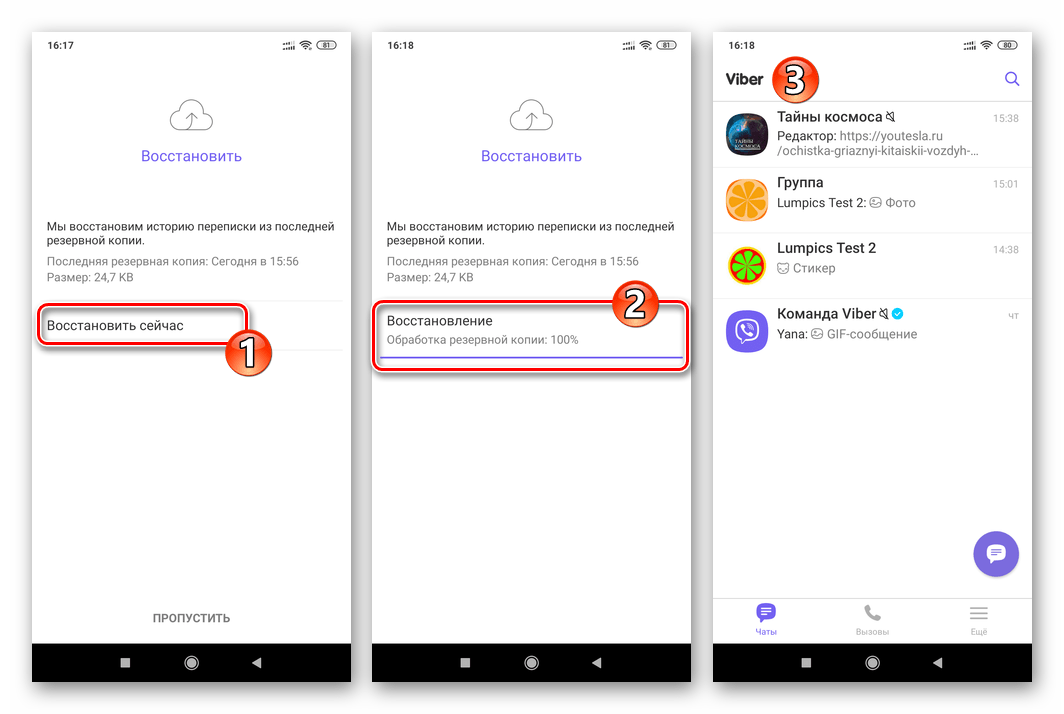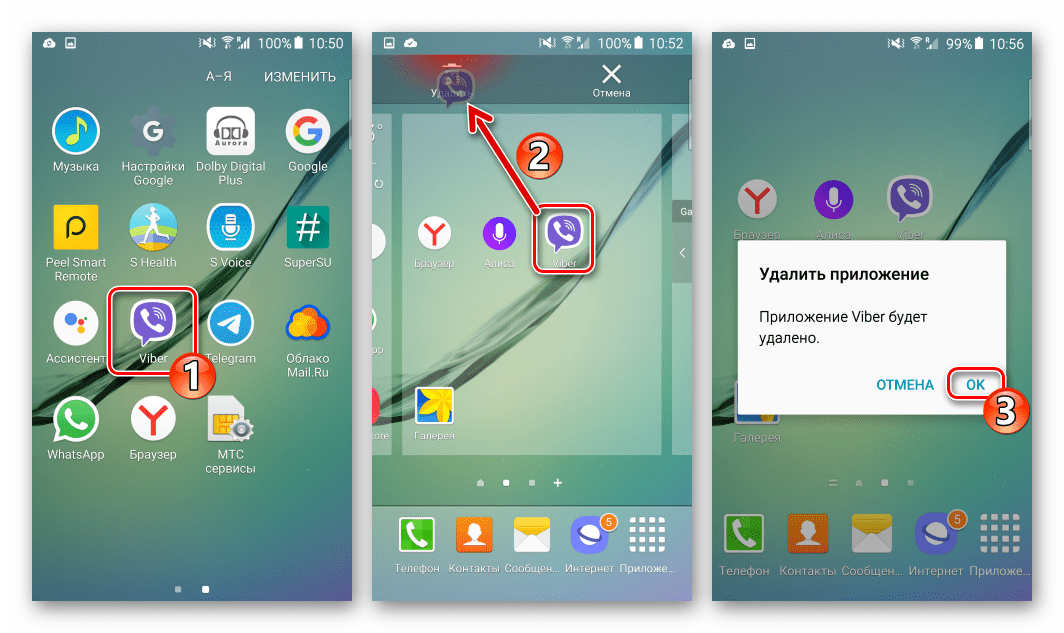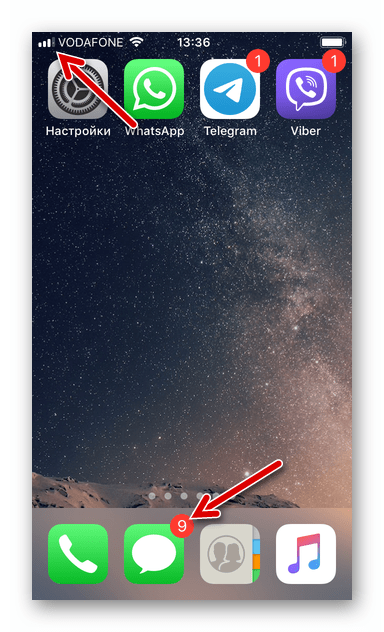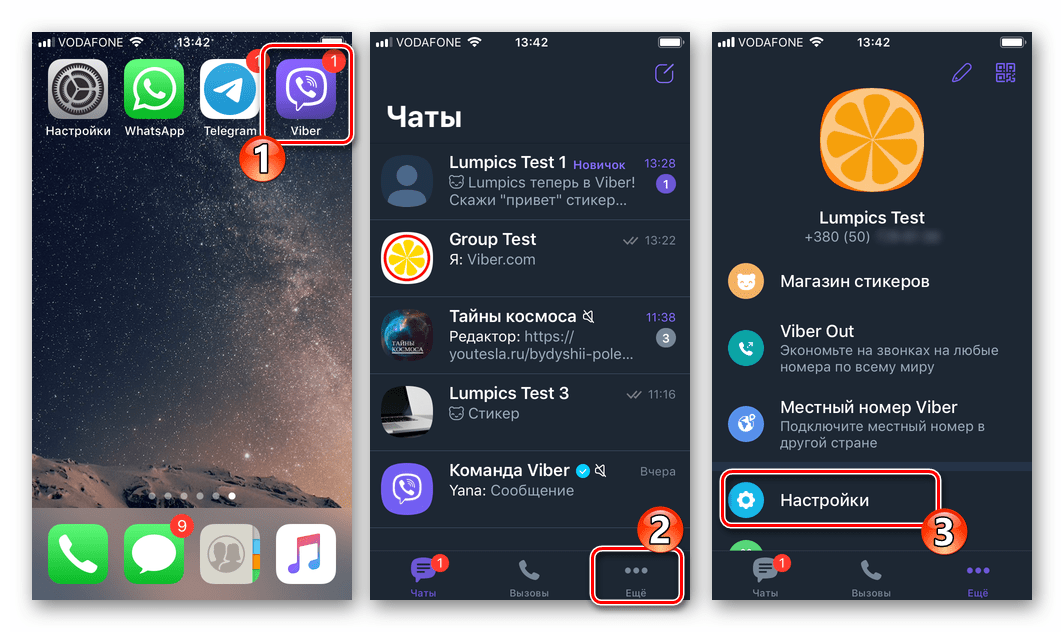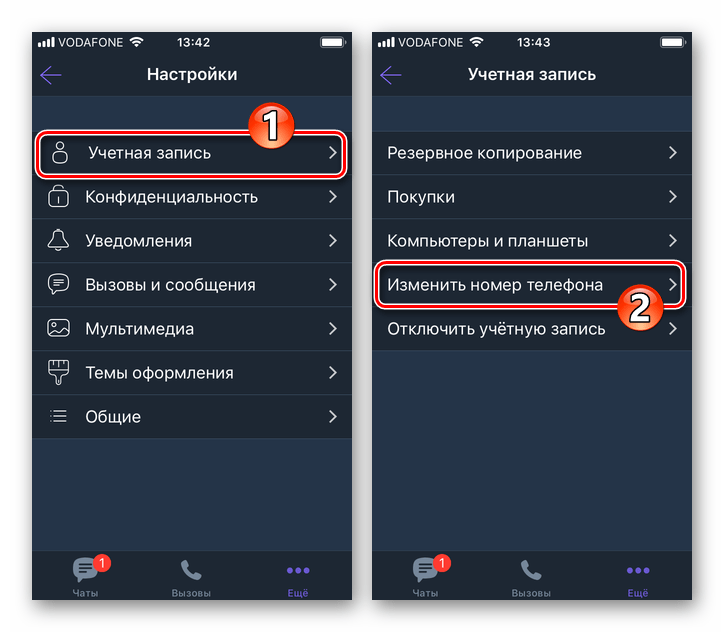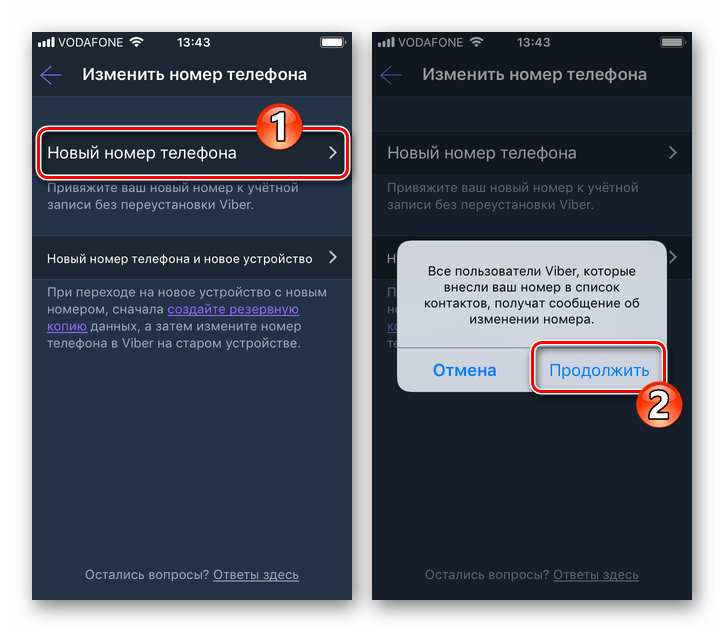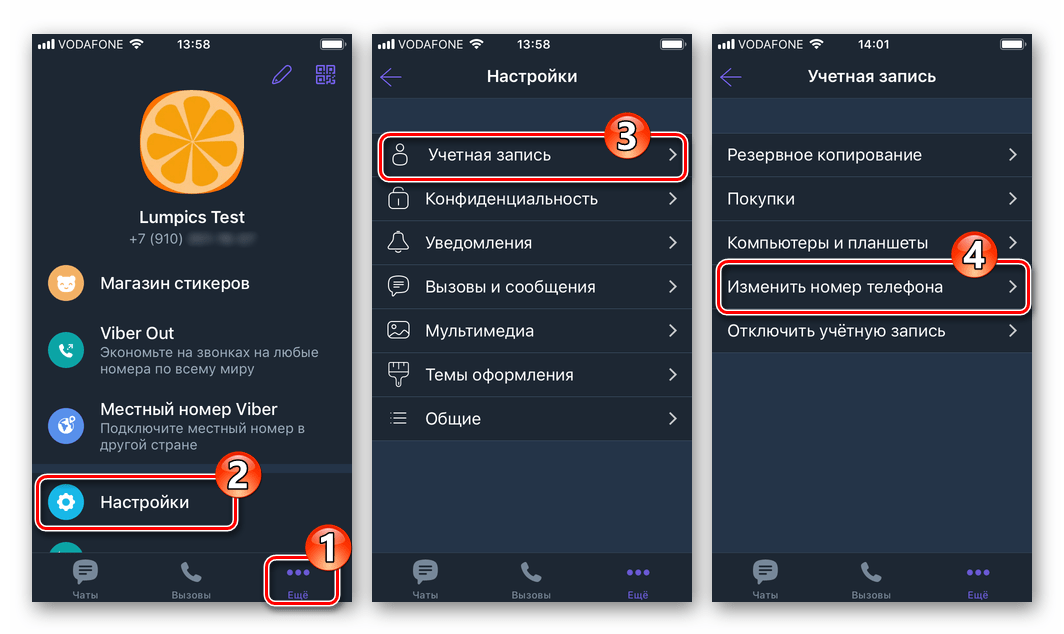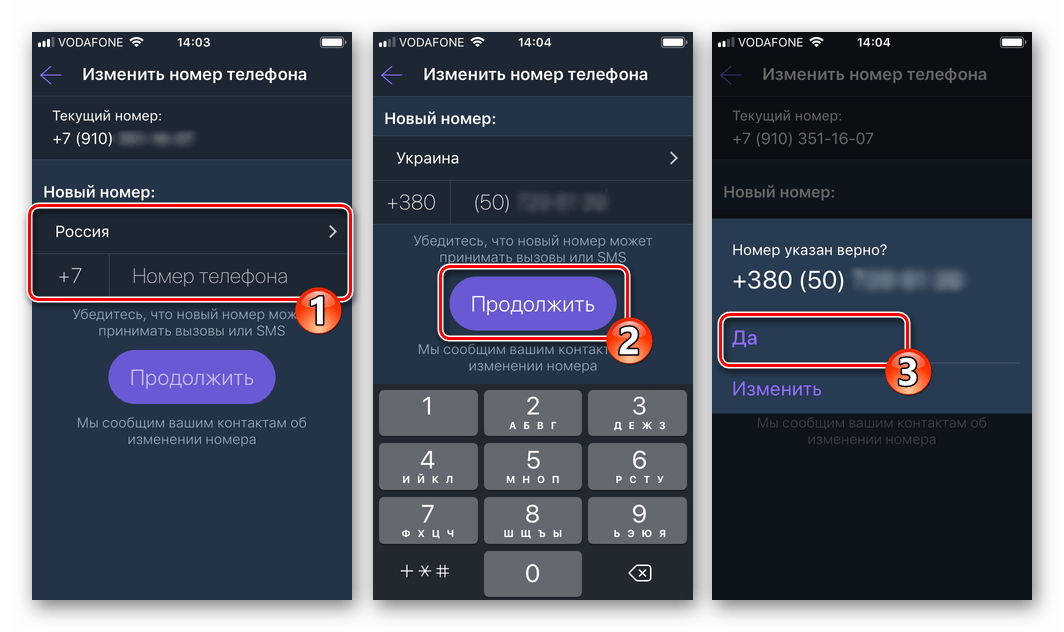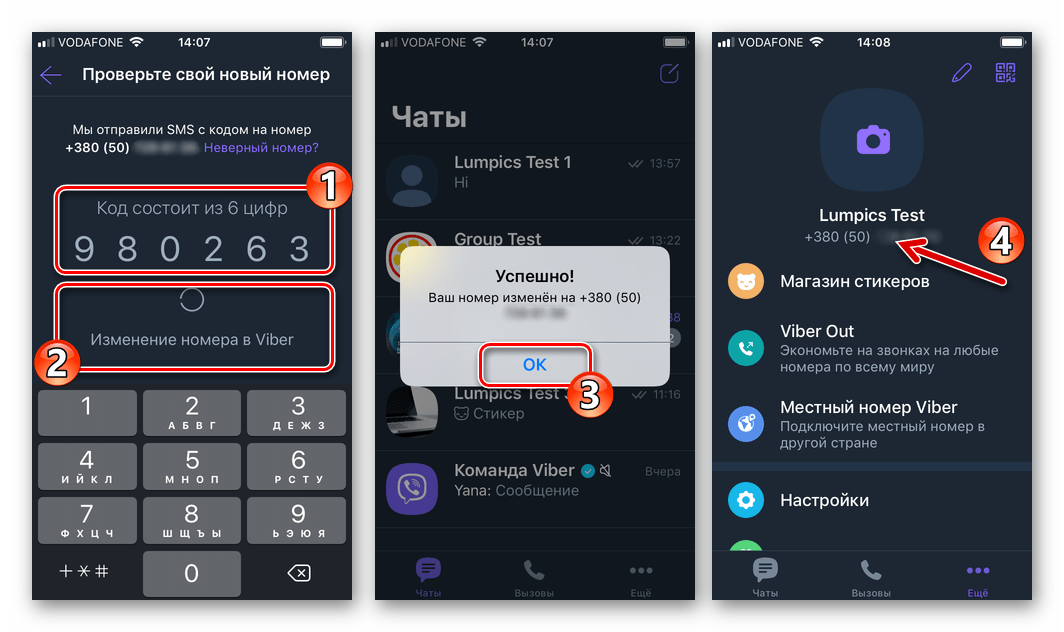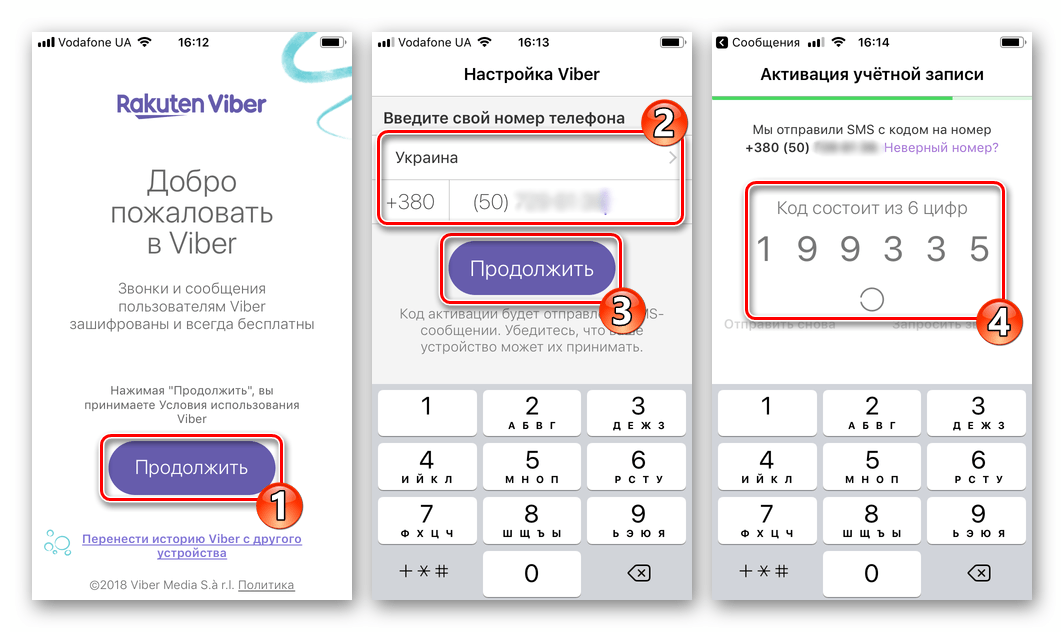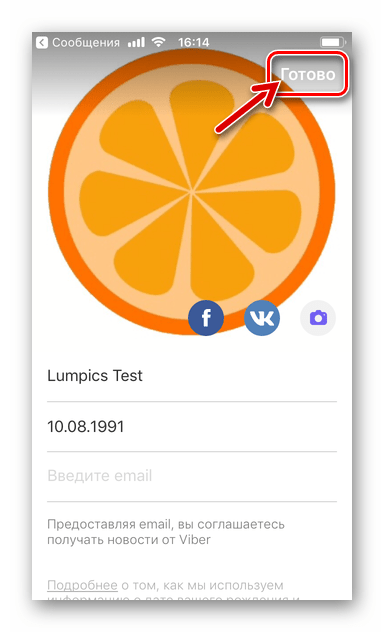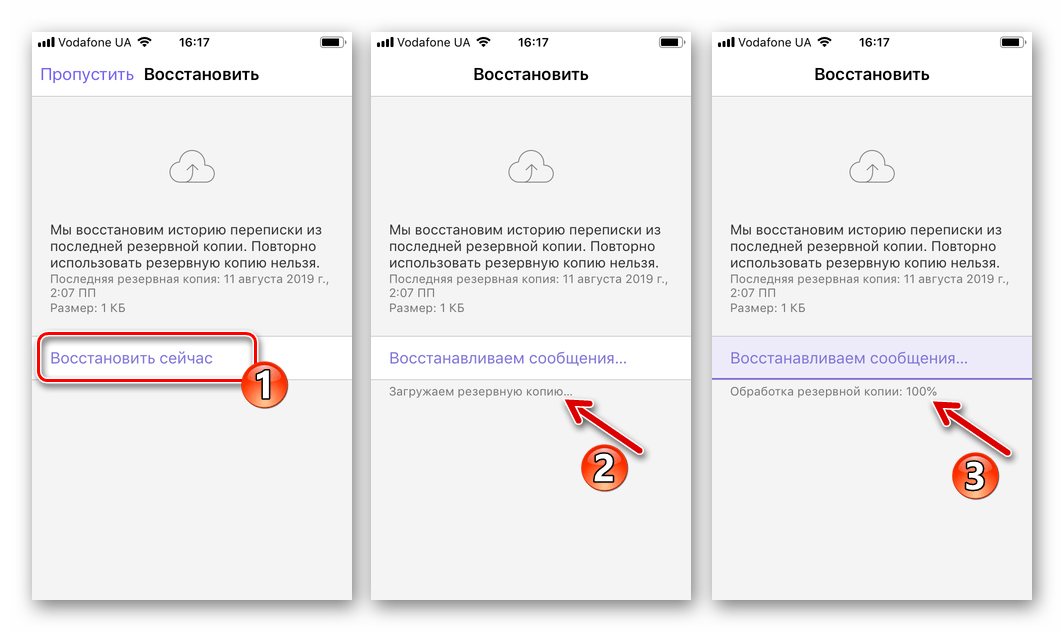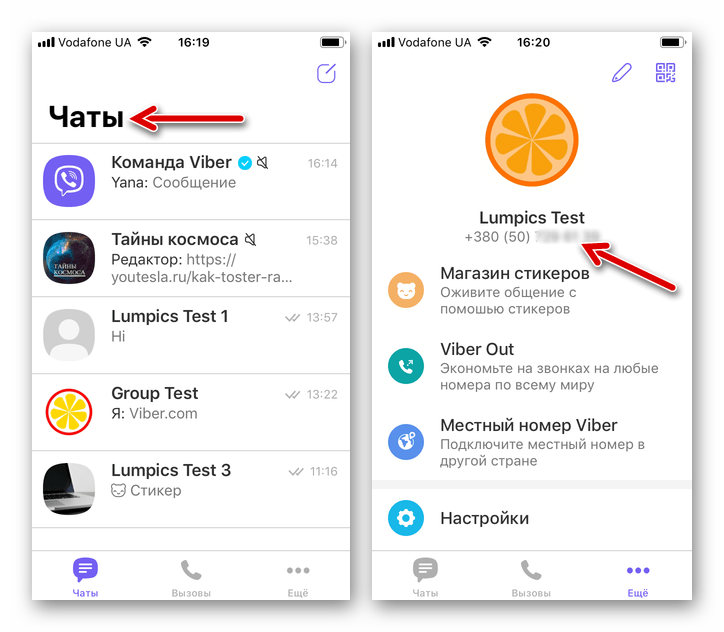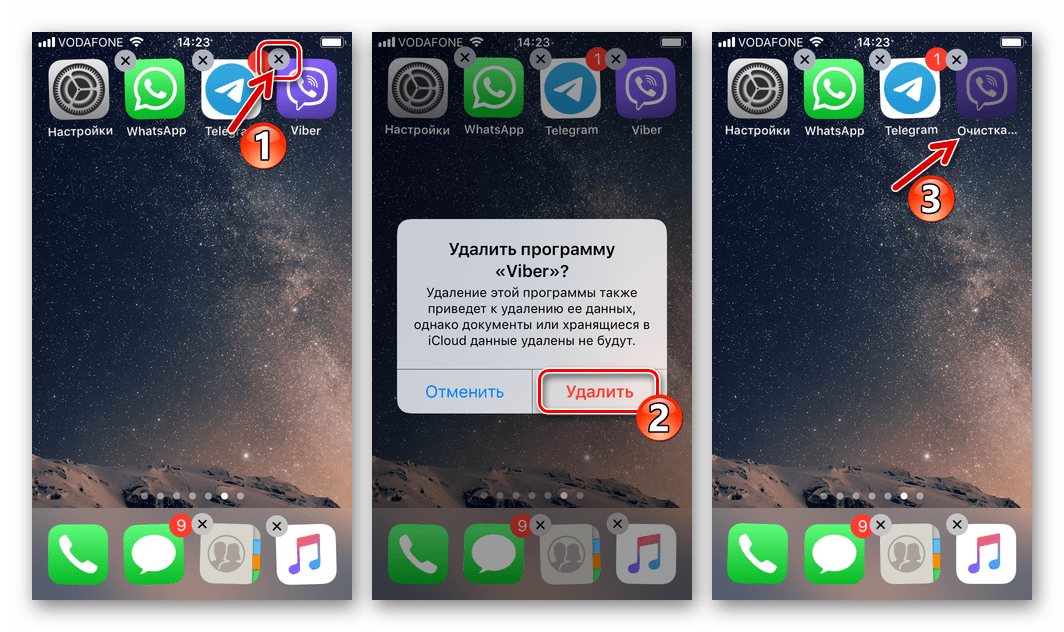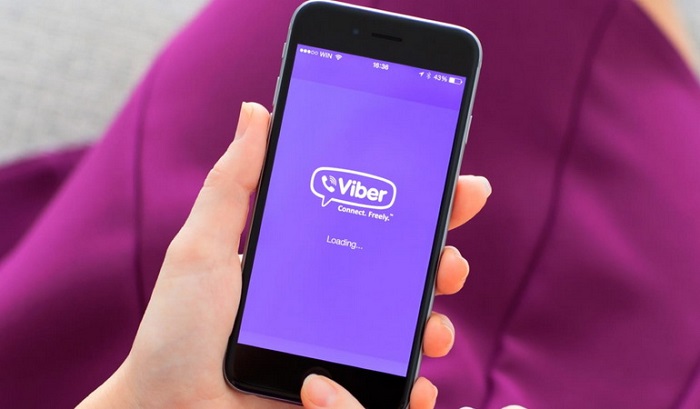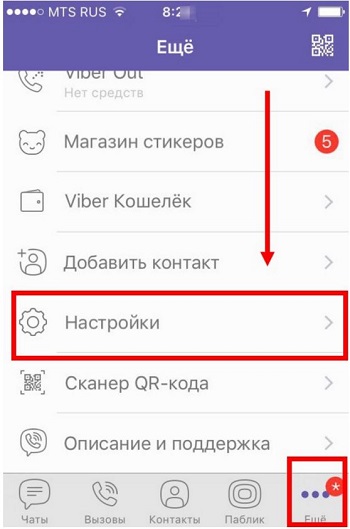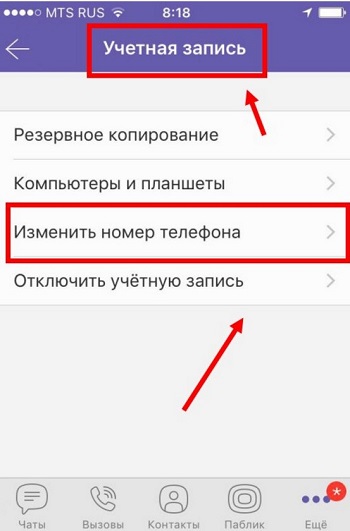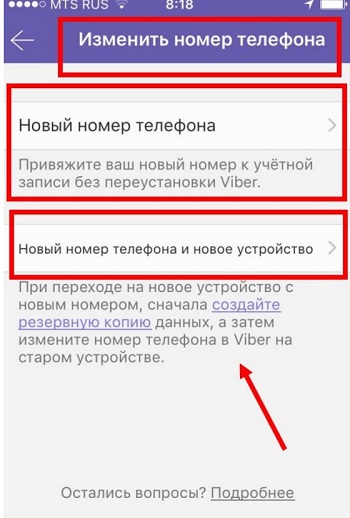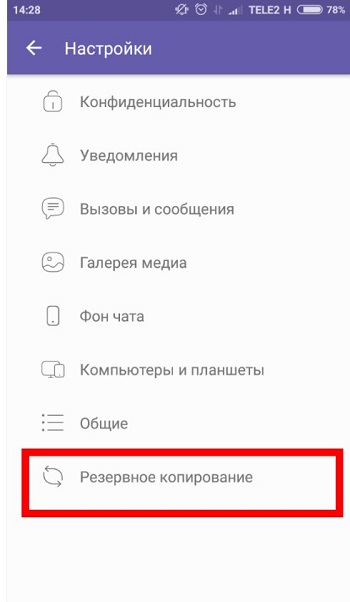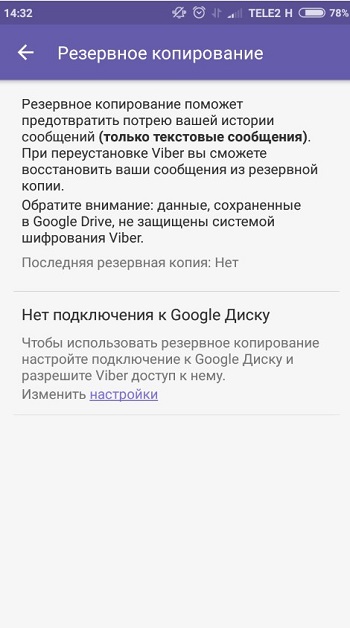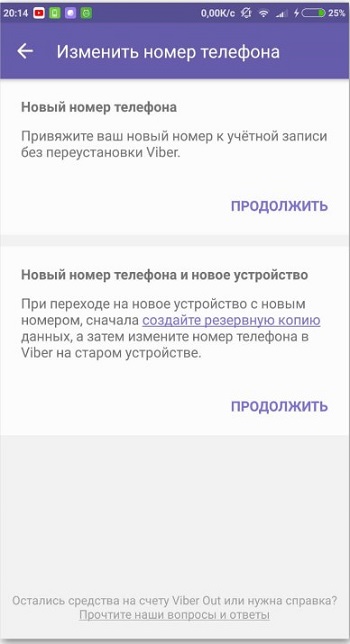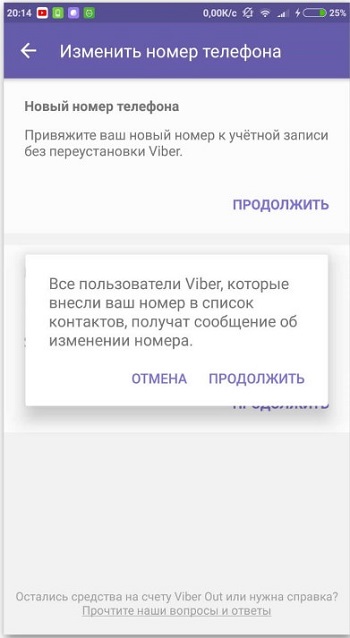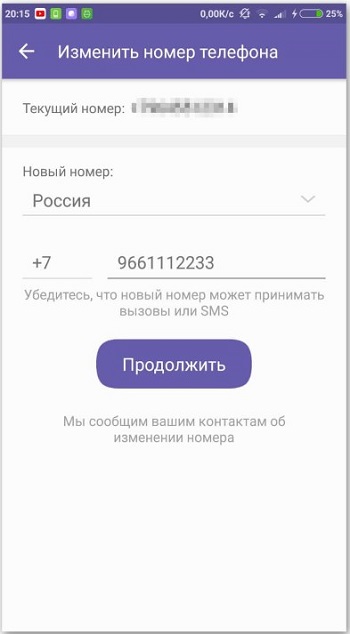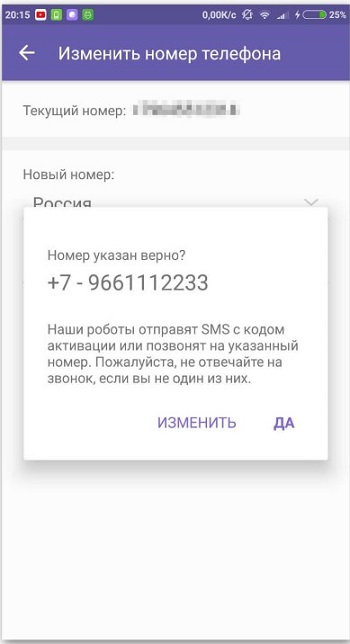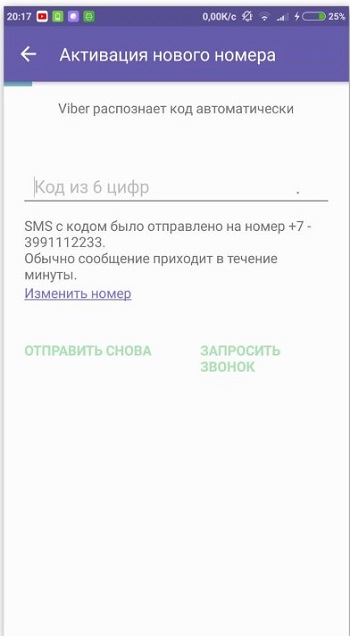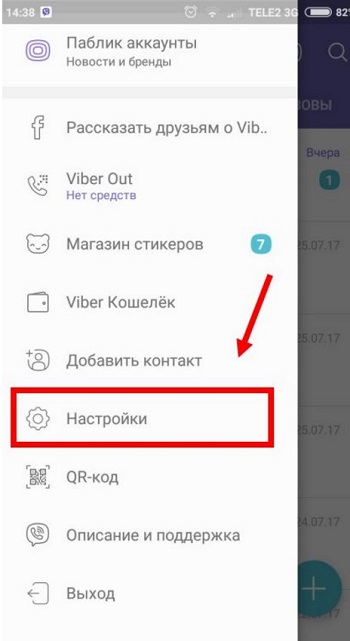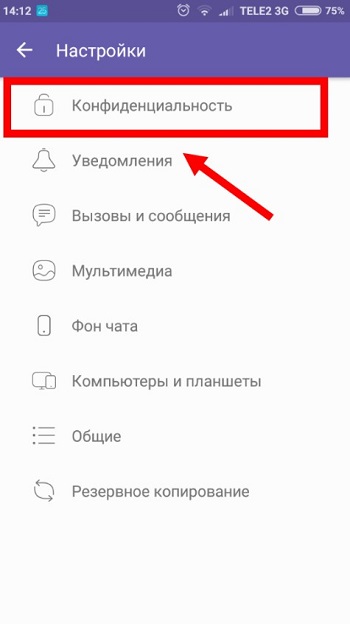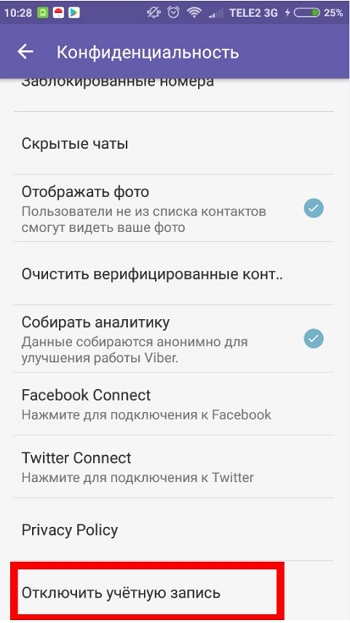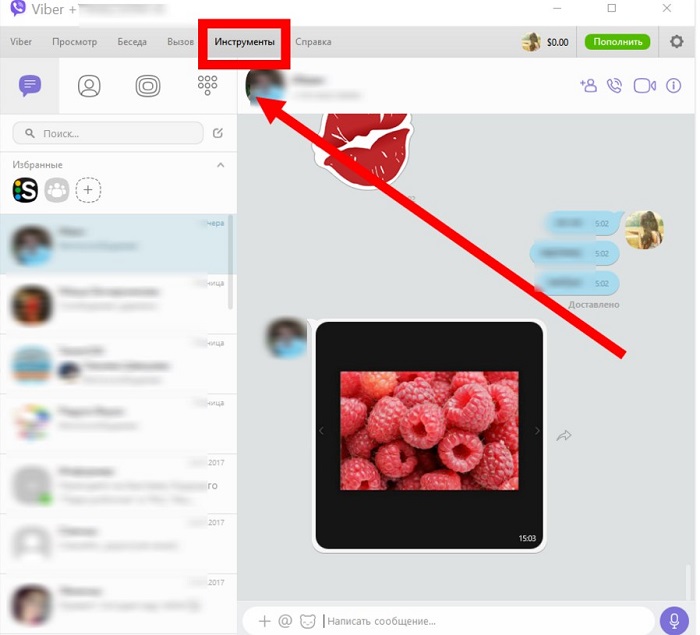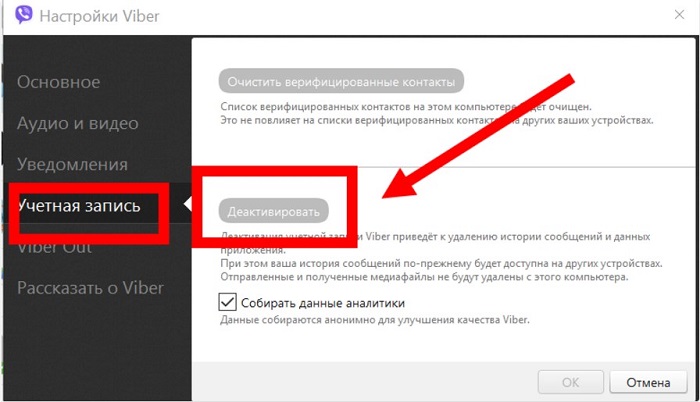Содержание
- Как поменять номер телефона в Viber
- Замена номера в Viber c сохранением пользовательской информации
- Windows
- Android
- iOS
- Замена номера в Viber без сохранения пользовательской информации
- Заключение
- Вопросы и ответы
Многие пользователи Viber у которых возникла необходимость сменить выступающий логином в сервисе номер телефона, предполагают, что это сложная процедура. Однако разработчики мессенджера предусмотрели в нём функции, позволяющие осуществить переход на новый идентификатор практически без проблем и без потери информации, накопленной за время использования старой SIM-карты для доступа в систему. В статье представлены инструкции, следуя которым возможно быстро изменить свой телефон в Вайбере с Android-девайса и iPhone, а также обеспечить обновление собственных регистрационных данных в приложении-клиенте системы для Windows.
Как поменять номер телефона в Viber
Первое, с чем нужно определиться после принятия решения изменить номер в Вайбере – это необходимость сохранения данных из мессенджера либо отсутствие таковой. Если персонализирующую ваш профиль информацию, историю переписки, список групповых чатов и паблик аккаунтов, а также приобретённые в магазине сервиса стикеры нужно сохранить – обратитесь к первому разделу этой статьи. Если же сведения могут или должны быть удалены, а Viber на ваших устройствах приобрести вид никогда ранее не эксплуатируемого, наилучшим решением будет выполнить рекомендации из второй части материала.
Замена номера в Viber c сохранением пользовательской информации
Прежде чем переходить к инструкциям, предполагающим решение рассматриваемой задачи в среде трех самых популярных ОС, отметим довольно важный момент, который нужно учесть, если вы не желаете, чтобы отдельные личности узнали о смене вашего идентификатора в сервисе обмена информацией. В Вайбере предусмотрена автоматическая (по завершении внесения изменений в регистрационные данные) отправка сообщений-уведомлений о проведённой операции всем участникам системы, которые внесли ваши данные в адресную книгу своего мессенджера.
Единственным способом избежать отправки таких сообщений отдельным лицам является перенос их контактов в «чёрный список» Вайбера перед выполнением шагов, предполагающих замену номера.
Подробнее: Блокировка контактов в Viber для Android, iOS и Windows
Завершив изменение логина в мессенджере, указанных пользователей можно разблокировать и при этом они не узнают о проведённых вами манипуляциях.
Читайте также: Разблокировка контактов в Viber для Android, iOS и Windows
Windows
Тем пользователям, которые помимо основного клиента мессенджера на своём смартфоне инсталлировали Viber для Windows и получают с его помощью доступ к возможностям сервиса, процедуру замены своего логина следует начинать, уделив немного внимания именно этому варианту приложения.
Функции, предполагающей решение задачи из заголовка статьи, в Вайбере для ПК не предусмотрено, а это значит, что для достижения цели придётся воспользоваться приложением на смартфоне. Специалисты из технической поддержки мессенджера настоятельно рекомендуют обновить Виндовс-клиент до последней версии перед внесением изменений в учетную запись, чтобы избежать сбоев и потери данных в процессе перехода на новый идентификатор. Поэтому нужно действовать следующим образом.
- Процедура обновления Viber для ПК автоматизирована. Проверка наличия новой версии приложения на серверах системы, а при её доступности скачивание обновлённых компонентов и их установка осуществляются при каждом запуске клиента в среде Windows. Таким образом, действия, предполагающие инсталляцию последней сборки приложения, двухвариантные:
- Запустите Вайбер для Виндовс.
В случае наличия возможности актуализации версии клиента начнётся автоматическое обновление. Далее следует лишь дождаться завершения процесса.
- Если Viber на компьютере уже открыт, полностью закройте приложение и затем запустите его вновь.
Подробнее: Как полностью выйти из приложения Viber для Windows
Ожидайте завершения обновления мессенджера — если проведение этой процедуры возможно, оно будет инициировано автоматически.
- Запустите Вайбер для Виндовс.
- Выполните операцию, предполагающую смену номера в Viber, со смартфона. Для этого действуйте по одной из представленных ниже в этой статье инструкций, выбрав её в зависимости от того, под управлением какой ОС функционирует ваш мобильный девайс – Android или iOS.
- В результате успешной замены мобильного идентификатора через мессенджер на телефоне Viber для Windows продемонстрирует уведомление о проведенной процедуре. Кликните в отобразившемся окошке «ОК» — приложение автоматически перезапустится и откроется, используя уже обновленные регистрационные данные.
Дополнительно система может потребовать выполнить организацию безопасного соединения Вайбер для ПК с клиентом мессенджера на смартфоне. Если появится окно как на следующем скриншоте, выполните содержащиеся в нём указания.
- На этом обновление данных учетной записи пользователя в Viber на компьютере завершено, что подтверждается отображением нового телефонного идентификатора в заголовке окна приложения.
Android
Разработчики клиента Viber для Андроид предусмотрели два сценария, следуя которым пользователи могут сменить главный параметр своей учётной записи в системе обмена информацией. В первом из нижеописанных случаев предполагается, что меняется только идентификатор, но не устройство, а во втором одновременно с заменой номера осуществляется переход на новый смартфон (при этом потеря информации минимизируется).
Прежде чем приступать к манипуляциям, настройте резервное копирование данных из мессенджера или во всяком случае внесите свой Google-аккаунт в настройках приложения-клиента Вайбер. О том, как это сделать рассказано в инструкции из материала по следующей ссылке.
Подробнее: Резервное копирование истории переписки из Viber для Android на Google Диск
Изменение номера в Вайбере без перехода на новое устройство
- Установите и настройте новую SIM-карту на смартфоне с активированным клиентом Viber либо обеспечьте возможность приема SMS на новый телефонный идентификатор, используя другой аппарат.
Читайте также: Устранение проблем с получением SMS на Android-смартфонах
- Запустите Вайбер и перейдите в «Настройки» клиента из раздела «Ещё», доступного в меню внизу главного экрана приложения.
- Откройте перечень опций «Учётная запись» и затем коснитесь пункта «Изменить номер телефона».
- Тапните «Далее» в области «Новый номер телефона». Подтвердите получение предупреждения об отправке уведомления о смене вашего идентификатора в сервисе другим его участникам, коснувшись «ПРОДОЛЖИТЬ».
- Введите новый идентификатор в соответствующее поле на экране, не забыв изменить страну, где действует мобильный оператор, если такая необходимость существует. Затем нажмите «Далее».
- Коснитесь «Да» в окошке проверки введенных данных и затем ожидайте поступления SMS, с помощью которого система сообщает код активации.
- Откройте сообщение и внесите секретную комбинацию цифр на экране мессенджера с таким требованием. После успешного прохождения пользователем идентификации изменение учетной записи в Вайбере завершается автоматически, о чем сервис уведомит в отобразившемся окошке.
- На этом рассматриваемая нами задача считается решенной. Теперь вы можете открыть раздел «Ещё» в приложении Вайбера, чтобы убедиться в результативности проведенных манипуляций.
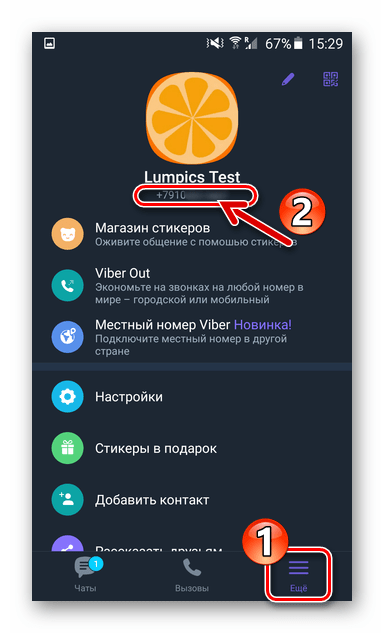
Изменение номера в Viber и одновременный переход на другой девайс
Выполнение нижеперечисленных шагов будет результативным, только если вы не меняете аппаратно-программную платформу, то есть не переходите с Андроид на айОС. В противном случае перенос истории переписки на новое устройство невозможен!
- Приготовьте Android-устройство, на котором теперь будет функционировать мессенджер, установив в него новую SIM-карту и настроив ее c целью обеспечения возможности получать SMS-сообщения и звонки.
- Со «старого» девайса выполните шаги №№ 2-3 предыдущей инструкции из этой статьи.
- Коснитесь ссылки «создайте резервную копию» в области «Новый номер телефона и новое устройство». Далее нажмите «Создать копию» и дождитесь завершения процесса формирования бэкапа. Затем вернитесь в предыдущее меню, коснувшись стрелки вверху слева.
- Откройте пункт «Изменить номер телефона» в меню «Учетная запись» повторно, а затем нажмите «ДАЛЕЕ» во второй по списку области на экране. Коснувшись «ПРОДОЛЖИТЬ» в окошке-запросе, подтвердите отправку уведомлений о проводимой операции всем, кто внес вас в свою адресную книгу.
- Введите свой новый идентификатор в поле «Номер телефона» и коснитесь «Далее». Процедура активации учётной записи в мессенджере полностью соответствует таковой при первой регистрации в Viber. Вы получите код, который требуется ввести на следующем экране посредством SMS либо на ваш смартфон поступит входящий вызов, не требующий ответа.
- После успешного прохождения процедуры верификации идентификатор вашего аккаунта будет изменён. Теперь нужно взять новый Android-смартфон, установить приложение-клиент Вайбера, если это не было сделано ранее, а затем запустить приложение.
Подробнее: Инсталляция мессенджера Viber на Android-смартфон
- Активируйте мессенджер на новом телефоне, используя уже зарегистрированный в Viber логин и введя код из СМС,
либо запросив у системы звонок, в котором будет продиктована секретная комбинация цифр. После успешной идентификации отобразится с экран с регистрационной информацией, загруженной из сервиса (ваше имя, фото), — нажмите здесь круглую кнопку с галочкой.
- Далее поступит предложение восстановить историю переписки. Коснитесь ссылки «настройки» в области «Подключиться к Google Диск» и на следующем экране выберите аккаунт, задействованный при резервном копировании чатов из Вайбера на старом телефоне (либо авторизуйтесь в своей учетной записи Гугл, переключившись на «Добавить аккаунт»).
Читайте также: Добавление Google-аккаунта на Android-девайс
- Выполнив вход в Google-аккаунт, нажмите «Восстановить сейчас» и дождитесь завершения процедуры копирования данных из бэкапа в ваш мессенджер.
- Убедившись, что все важные данные перенесены на новый смартфон, можно удалить приложение Вайбер со старого девайса.
Подробнее: Как полностью удалить Viber c Андроид-смартфона
Читайте также: Восстановление истории переписки из резервной копии в Viber для Android
iOS
Точно так же, как и в среде вышеописанного Андроид, у пользователей Viber для iOS есть два варианта действий, предполагающих в результате своего выполнения смену телефонного номера, служащего идентификатором в сервисе. Действуя по первому алгоритму из двух представленных ниже, вы меняете только аккаунт в системе, а следуя второму – одновременно «переносите» мессенджер с историей переписки на другой Apple-смартфон.
Изменение номера в Viber без перехода на другой iPhone
- Установите в айФОн с активированным Вайбером новую СИМ-карту и проверьте её функционирование (требуется, обеспечить беспроблемный прием SMS-сообщений).
Читайте также: Что делать, если на iPhone не приходят SMS-сообщения
- Запустите программу Вайбер для айОС и откройте её «Настройки». Это доступно из меню «Ещё» мессенджера.
- Нажмите «Учётная запись» в меню параметров, а затем выберите «Изменить номер телефона» на открывшемся экране.
- В верхней области тапните «Новый номер телефона» и, коснувшись «Продолжить», подтвердите получение уведомления системы о том, что другие участники Вайбера получат сообщение о ваших действиях.
- Далее (при необходимости) измените страну, где действует ваш (новый) оператор сотовой связи и внесите значение мобильного идентификатора в соответствующее поле на экране. Перепроверив введённые данные, коснитесь «Продолжить» и подтвердите верность предоставляемых системе сведений.
- Ожидайте доставки на ваш iPhone СМС, содержащего секретный код. Откройте сообщение и введите полученную комбинацию цифр на экране мессенджера.
- После идентификации смена номера завершается автоматически, а вам осталось лишь немного подождать отображения окошка-уведомления о положительном результате процедуры, где нужно тапнуть «ОК».
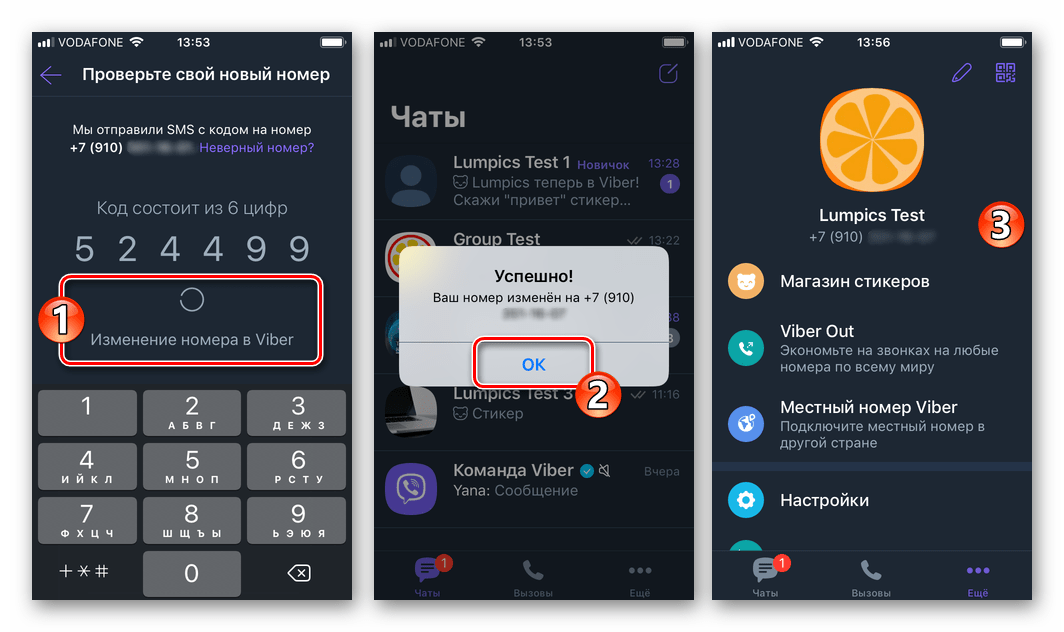
Одновременное изменение номера в Viber и переход на другой iPhone
Эффективное использование следующей инструкции требует, чтобы изначально с помощью одного и того же AppleID и на старом и на новом iPhone был выполнен вход в iCloud, а в клиенте Вайбер для айОС, подлежащем «переносу» на другой девайс, активировано резервное копирование истории чатов. Новую SIM-карту можно сразу установить и настроить на смартфоне, который будет служить для доступа в мессенджер в дальнейшем.
Читайте также:
Как узнать свой Apple ID
Как настроить резервное копирование истории переписки в Viber для iPhone
- Перейдите в «Настройки» Viber для iPhone, откройте раздел «Учетная запись» и тапните «Изменить номер телефона».
- Коснитесь ссылки «создайте резервную копию» во второй по счёту области на экране, описывающей возможность «Новый номер телефона и новое устройство». Далее нажмите «Создать сейчас» и ожидайте завершения копирования сведений в бэкап, после чего тапните «Готово» вверху справа.
- Запустите выполнение функции «Новый номер телефона и новое устройство», а затем подтвердите поступивший запрос системы, коснувшись «Продолжить».
- Внесите значения нового мобильного идентификатора в поле на экране, предварительно перепроверив правильность выбранного системой кода страны. Для начала процесса активации нажмите «Продолжить».
- Введите полученный посредством СМС или после запроса звонка код активации и ожидайте завершения внесения изменений в вашу учетную запись Viber.
- Возьмите другой (новый) айФон, инсталлируйте на него клиент мессенджера любым предпочитаемым способом. Запустите приложение.
Подробнее: Как установить Viber на iPhone
- Внесите значение активированного на «старом» девайсе телефонного номера и пройдите процедуру идентификации пользователя в системе ещё раз.
- По завершении проверки мессенджер продемонстрирует экран с вашей регистрационной информацией (фото, имя, дата рождения), которую можно по желанию можно изменить или сохранить. Тапните здесь «Готово»
- Далее Viber предлагает перенести данные из созданного ранее бэкапа в программу на новом девайсе. Нажмите «Восстановить сейчас» и затем дождитесь завершения процедуры загрузки информации на айФон.
- В результате выполнения вышеперечисленных шагов откроется экран Вайбера «Чаты», содержащий сведения, сгенерированные до перехода на новые идентификатор в системе обмена информацией и iPhone.
- Убедившись, что все нужные сведения наличествуют в программе Viber на новом устройстве, деинсталлируйте мессенджер со старого смартфона.
Подробнее: Удаление приложения-клиента Viber c iPhone
Замена номера в Viber без сохранения пользовательской информации
Если задача сохранения данных, которые были переданы и получены через мессенджер или сохранены в системе ранее, перед вами не стоит (к примеру, при желании начать эксплуатацию сервисов Viber «c нуля»), правильнее всего пойти предложенным ниже путём. Выполнение каждого шага из следующего алгоритма мы уже рассматривали в статьях на нашем сайте, переходите по ссылкам и действуйте, выбирая инструкции в зависимости от ОС вашего девайса.
- Деактивируйте ранее используемый аккаунт Вайбер, задействовав функцию, предусмотренную в мобильной версии мессенджера.
Подробнее: Как удалить учетную запись в мессенджере Viber
- Удалите приложение Вайбер со своего смартфона с целью очистки хранилища девайса от ставших ненужными данных. В случае наличия мессенджера на компьютере проведите процедуру и его деинсталляции.
Подробнее:
Как удалить Viber с телефона
Как удалить Viber для Windows c компьютера - Установите и активируйте приложение Вайбер на телефон, функционирующий под управлением Android, или iPhone.
Подробнее:
Инсталляция мессенджера Viber на Android-смартфон
Установка мессенджера Viber на iPhone - При необходимости инсталлируйте Вайбер для Виндовс и синхронизируйте это приложение с клиентом на смартфоне.
Подробнее:
Инсталляция приложения Viber для ПК
Синхронизация Viber для ПК с мессенджером на смартфоне
Заключение
Как видите, создатели всех вариантов приложений-клиентов Viber предусмотрели в них возможность практически «безболезненной» для пользователя замены телефонного номера, используемого для доступа в систему обмена информацией. Важно лишь не забывать о необходимости резервного копирования информации, если данные, накопленные в процессе эксплуатации мессенджера, представляют ценность и могут понадобиться в будущем.
В этой статье мы расскажем о том как сменить номер телефона Viber на телефоне и компьютере. Актуально это будет для тех у кого: новый номер телефона и тем кто хочет указать в мессенджере другой номер.

Обратите внимание, после смены номера, все пользователи, у которых в контактах есть ваш номер, получат уведомление в Viber об изменении вашего номера.
Содержание
- Как изменить номер в Viber на компьютере?
- Как изменить номер в Viber в приложение на телефоне?
- Как активировать новый номер телефона
- Как изменить номер телефона в Viber и перейти на другое устройство?
- Какую информацию можно сохранить при смене номера?
- Уведомление о смене номера
Как изменить номер в Viber на компьютере?
Сменить номер в мессенджере можно только через приложение на мобильном устройстве!
После смены, все изменения будут автоматически использоваться и на другие устройствах (компьютер, планшет, ноутбук и т.д.), где вы пользуетесь мессенджером.
Как изменить номер в Viber в приложение на телефоне?
Используйте пошаговую инструкцию как через приложение на телефоне сменить номер телефона:
- Заходим в приложение Viber;
- Нажмите на раздел «Еще» (три полосочки в правом нижнем углу);
- Далее выбираем «Настройки»;
- Пункт «Учетная запись»;
- И выбираем «Изменить номер телефона»;
- При смене номера на старом устройстве, все чаты, сообщества и стикеры останутся прежними;
- Выбираем пункт «Новый номер телефона» и нажимаем «Далее»;
- Вводим новый номер телефона и нажимаем «Далее».
Как активировать новый номер телефона
Активация нового номера, происходит также как и при регистрации в Viber. Вы получаете SMS с кодом активации на ваш новый номер, или звонок (для телефонов на Android). Полученный код введите в специальное поле на экране. После успешной активации, новый номер будет сохранен.
Как изменить номер телефона в Viber и перейти на другое устройство?
При смене номера телефона и мобильного устройства, чтобы не потерять ваши чаты и все данные, необходимо создать резервную копию на старом телефоне. После этого сменить номер телефона, и только потом активировать Вайбер на другом устройстве.
- Откройте Viber на смартфоне.
- Нажмите на кнопку Ещё (три полосочки на Android) (три точки на iOS).
- Выберите Настройки.
- Выберите Учётная запись.
- Выберите Изменить номер телефона.
- Выберите Новый номер телефона и новое устройство.
- Нажмите на кнопку Продолжить.
- Укажите, хотите ли вы копировать фотографии и видео.
- Нажмите Готово (в верхнем углу).
- Нажмите Назад (Android) или Готово в верхнем углу (iOS).
- Выберите страну (чтобы ее код отображался автоматически).
- Введите ваш номер телефона без нулей в начале.
- Нажмите на кнопку Продолжить.
- Вы получите 6-значный код через SMS (или телефонный звонок).
Создав резервную копию данных и изменив номер на старом смартфоне, скачайте Viber на новый смартфон и восстановите историю чатов, используя новый номер телефона.
Читайте также: Как скачать Viber для Android
Какую информацию можно сохранить при смене номера?
При замене номера в старом телефоне, вся ваша информация сохраниться полностью. При переходе на новое устройство необходимо будет создать резервную копию данных.
- Чаты;
- Контакты;
- Фото и видео;
- Паблики;
- Загруженные стикеры.
Уведомление о смене номера
У всех пользователей кто записал ваш номер в Viber, получат уведомление в чат об изменение вашего номера, и предложит сохранить его. Вся дальнейшая переписка будет происходить в том же чате.
Чтобы не сообщать другим пользователям о смене номера, сначала необходимо деактивировать существующую учётную запись, и после создать новую с новым номером.
Как быстро поменять номер в Вайбере
Содержание
- 1 Изменяем данные без переустановки
- 1.1 Привязка нового контакта
- 1.2 Новый абонентский номер на другом гаджете
- 2 Вносим изменения с помощью переустановки мессенджера
- 3 Меняем телефон на компьютере
- 4 Видео по теме
Сегодня, Вайбером пользуется огромное число пользователей. Мы каждый день обмениваемся сообщениями, отправляем фото и видео. Несмотря на популярность платформы, не многие знают про скрытые возможности мессенджера. Это касается не только общения, но и настроек. Если по каким либо причинам у вас заблокировали сим-карту или вы просто решили сменить данные, то возникает вопрос, а как поменять номер в Вайбер. Номер телефона в мессенджере – это своего рода инструмент аутентификации. Он используется для входа и является логином. Далее мы представляем для вас подробную пошаговую инструкцию о том, как изменить номер в Вайбере без переустановки программы на мобильнике.
Изменяем данные без переустановки
Многие, кто не слишком знаком с возможностями мессенджера, говорят, что сменить номер телефона на Вайбере можно, только переустановив саму программу. Спешим вам сказать, да такой вариант, конечно же, есть, и мы его рассмотрим далее. Но сначала расскажем, как поменять номер телефона в Вайбере без предварительного удаления приложения:
- Запустить приложение из главного меню.
- Жмем по трем горизонтальным линиям. Так вы попадете в основные параметры программы.
- В перечне опций откроем раздел с наименованием «Настройки».
- Вверху будет вкладка «Учетная запись». Нам нужно зайти именно туда.
- Прокрутив страницу вниз, мы увидим тот самый раздел – «Изменить номер телефона».
Теперь перед нами появится два варианта действий. Мы либо просто пытаемся привязать новый контакт или переходим на новое устройство с новыми учетными данными. Порядок шагов будет разный, поэтому опишем инструкцию для каждого из способов.
Привязка нового контакта
Многие спрашивают, как сменить номер в параметрах программы. Сделать это достаточно просто. Используйте наше пошаговое руководство:
- Тапнуть по кнопке «Далее».
- Во всплывающем окне вы уведите предупреждение, что все пользователи Вайбера, которые внесли вас в контакты, получат уведомление об изменении телефона на другой.
- Нажать «Продолжить».
- В выпадающем списке выбрать страну проживания.
- Указать номер без международного кода.
- Тапнуть по вкладке «Далее».
Система предложит ввести код безопасности, который поступит в SMS-сообщении. Останется только синхронизировать контакты, нажав на соответствующую кнопку. Теперь вы знаете, как поменять номер телефона в Вайбере без потери данных.
Новый абонентский номер на другом гаджете
Если вы решили приобрести новый гаджет и использовать новый абонентский номер, то для начала создайте копию контактов, чатов и групп. Как это сделать, смотрите далее:
- Нажать на ссылку «создайте резервную копию».
- В перечне выберете, какие данные будут сохранены в облачное хранилище.
- Тапнуть по кнопке «Создать сейчас».
- Напротив иконки облачного хранилища появится информация о том, когда создана копия и размер сохраненных файлов.
Теперь рассмотрим, как поменять номер телефона при переходе на новый гаджет. Изменения вносятся следующим образом:
- Во втором разделе нажать на кнопку «Далее».
- Появится окно с предупреждением, где будет дана информация о том, что пользователи, которые занесли вас в контактный лист, получат соответствующее уведомление о замене данных.
- Тапнуть по кнопке «Продолжить».
- Указать регион проживания и новый телефон.
- Подтвердить изменение данных с помощью кода безопасности.
- Устанавливаем мессенджер на телефоне.
- Проходим процедуру аутентификации по новому номеру.
- Нажимаем кнопку «Еще».
- В перечне выбираем параметры аккаунта.
- Переходим в раздел «Резервное копирование».
- Внизу нажать «Восстановить» и «Восстановить сейчас».
- История чатов будет полностью восстановлена.
Обратите внимание, многие меняют данные без создания резервной копии. Это чревато тем, что восстановить историю чатов, медиафайлов и контактов на новом смартфоне не получится.
Вносим изменения с помощью переустановки мессенджера
Теперь рассмотрим, как изменить номер в Вайбере с помощью переустановки приложения:
- Открываем параметры телефона.
- В зависимости от версии операционной системы находим пункт «Приложения» (для Android 8, 9 и выше). На Айфон переходим в «Настройки», «Контент и конфиденциальность», «Покупки в iTunes и App Store», «Удаление приложений».
- В перечне выбираем Вайбер и открываем сведения о программе.
- Нажимаем «Удалить» и подтверждаем действия.
- Возвращаемся в магазин приложений и в поисковой строке вводим наименование программы.
- Инсталлируем софт в память телефона.
- Проходим процедуру авторизации с новыми учетными данными.
Меняем телефон на компьютере
В десктопной версии мессенджера нельзя поменять привязанные контакты. Такого функционала не предусмотрено. Сначала данные нужно изменить на смартфоне, а потом выйти из аккаунта в Вайбере на компьютере и вновь пройти авторизацию. Выполнив повторный вход, на экране появится модальное окно с запросом синхронизации.
Переводить Вайбер на новый номер несложно. Допускается переустановить приложение и создать новый аккаунт, а можно все изменения внести через параметры мессенджера. При этом доступно автоматическое создание резервной копии файлов и диалогов чата. Так вы можете на новом устройстве восстановить абсолютно всю переписку, не потеряв важную информацию. На персональном компьютере изменить данные невозможно, разработчики не предусмотрели подобную опцию. Все те пользователи, которые добавили вас в контакты, получат уведомление об изменении сведений.
Видео по теме
Навигация:
- Изменение номера через настройки Вайбер
- Новый номер телефона на компьютере
- Потеря СИМ-карты или смартфона
Потребность в изменении номера телефона возникает довольно часто. Связана она может быть с покупкой нового формата СИМ-карты, утерей предыдущего телефона или же личной необходимостью сменить номер. Поэтому пользователем социальной сети важно знать точно, как изменить номер в Вайбере. Процесс внесения новых контактных данных не составит труда даже для новоиспеченного юзера.
Изменение номера через настройки Вайбер
В параметрах самой последней версии сервиса предусмотрены две возможности как поменять номер телефона:
- Изменяется номер, смартфон (аппарат) не меняется;
- Производится замена номера вместе с аппаратом.
Примечание! Если замена цифр номера приурочена к смене девайса, то лучше воспользоваться резервным копированием, так как данные при возобновлении связи могут быть утеряны.
Как сменить номер в Вайбере на старом смартфоне:
- Включить устройство и войти в Viber.
- Перейти в раздел профиля (три полоски в левом верхнем углу).
- Пролистать вниз до подменю «Настройки» и нажать.
- Выбрать «Учетную запись» и «Сменить номер».
- Нажать на «Новый номер на том же телефоне».
- В открывшемся окне ввести код страны и цифры.
- Сохранить изменения.
Важно! Система всегда предлагает согласиться на оповещение ваших контактов о том, что номер Вайбер изменился. Необходимо согласиться и тогда профиль будет правильно отображаться в группах и чатах.
Смена номера Вайбера вместе с заменой смартфона:
- Перейти в учетную запись.
- Подменю «Параметры».
- «Учетная запись» и «Сменить номер».
- Нажать на «Новый номер со сменой аппарата».
- Подтвердить создание резервной копии.
Примечание! Смену номера, равно как и резервное копирование можно произвести на старом девайсе. Важно правильно внести данные и обязательно сохранить изменения.
- Завершить работу Вибера на старом устройстве.
- Выполнить запуск нового устройства.
- Установить Вайбер с официального магазина (для Android – Google Market, для iOS Appstore).
- Подтвердить восстановление резервной копии.
- Проверить переписку и настройки аккаунта.
Примечание! Смену номера, равно как и резервное копирование можно произвести на старом девайс и только потом подключать новое устройство. Важно правильно внести данные и обязательно сохранить изменения.
Новый номер телефона на компьютере
Если Вайбер используется только как компьютерная версия, внесение новых контактных данных можно сделать так – выполнять пошагово:
- Запустить мессенджер на компьютере.
- Вызвать опцию настроек (шестерня в верхнем правом углу основного экрана).
- Найти и нажать подраздел «Конфиденциальность».
- Далее в списке действий выбрать «Деактивировать».
- Выйти из мессенджера и войти снова.
- Выбрать создание новой учетной записи.
- Пройти регистрацию и при этом внести новые контактные данные.
- Подтвердить номер телефона (СМС или звонком).
Важно! Данный вариант подходит для тех, у кого Вайбер установлен только на компьютере. Если сервис инсталлирован и на смартфоне, сперва нужно провести замену там и затем переустановить мессенджера на ПК с синхронизацией данных через учетную запись Google.
Потеря СИМ-карты или смартфона
При утере или краже девайса вместе с личными данными необходимо заблокировать СИМ-карту. Деактивировать старую учётную запись возможно через службу поддержки Вайбера на официальном сайте. Далее пользователю придётся пройти процесс установки и регистрации учетной записи заново (на смартфоне, ПК или планшете).
Если выполнялось регулярное резервное копирование на предыдущем девайсе – тогда есть возможность полностью или частично восстановить информацию при новой регистрации. Хотя если ваши друзья и коллеги сохраняют данные, они вполне могут помочь и переслать вам большую часть переписки с текстами, изображениями и видео.
Что ж современная версия мессенджера позволяет заменить личные данные без радикальных мер вроде удаления аккаунта или создания двух учетных записей. Необходимо лишь воспользоваться приведенными свыше инструкциями.
Ни для кого не секрет, что для использования мессенджера Viber, пользователю нужно привязать к нему свой номер мобильного. Однако иногда получается так, что нам приходится сменить свой телефон. Вряд ли кому-то захочется терять из-за этого свои переписки, данные и настройки. Поэтому сегодня мы разберёмся, как поменять номер телефона в вайбере на новый не регистрируя новых профилей.
Содержание
- 1 С чего начать
- 2 Как сменить номер телефона
- 3 Как сменить номер телефона и устройство
- 4 Как ещё можно сменить номер
- 4.1 Похожие статьи:
С чего начать
Начинать процесс смены номера в профиле лучше с обновления приложения Viber. Дело в том, что не все версии мессенджера поддерживают данную функцию; она появилась только после обновления вышедшего 11 августа 2017 года. Если по какой-то причине версия вашего приложения более старая, то нужных опций там попросту не будет.
Как сменить номер телефона
Проще всего изменить номер в Вайбере на телефоне, который у вас был и до этого. Для этой цели даже есть специальная функция, так что никаких дополнительных манипуляций проделывать не придётся.
Если вы сменили только SIM-карту или тариф, не меняя самого устройства, то делается это следующим образом:
- Включаем мессенджер с основного устройства (с которого когда-то происходила регистрация).
- Открываем вкладку “Ещё”.
- В меню выбираем пункт “Настройки”.
- Входим в раздел “Учётная запись”.
- Там выбираем функцию “Изменить номер телефона”.
- Выбираем вариант “Новый номер телефона” и нажимаем “Продолжить”.
- Появится предупреждение о том, что все ваши контакты получат сообщение о смене вашего номера; соглашайтесь, нажав кнопку “Продолжить”.
- Затем вводим новый телефон.
- Подтверждаем введённые данные.
- Через какое-то время на новый номер придёт сообщение с кодом, который нужно будет ввести на экране.
Вот и всё, нам удалось поменять наш номер в Viber. Стоит отметить, что данная инструкция работает как на Андроиде, так и на iOS. Версии Viber для этих платформ довольно похожи, и потому проблем возникнуть не должно.
Как сменить номер телефона и устройство
Итак, вы купили новый смартфон и новую SIM-карту к нему, а теперь хотите перенести свой профиль в Viber. Такая ситуация довольно распространена, так как сейчас многие телефоны идут с уже встроенными тарифами. Администрация мессенджера учла это и даёт нам возможность перенести свои данные на новое устройство с новым мобильным номером.
Но для начала нам нужно сделать резервную копию наших данных и сохранить её в облаке. Делается это так:
- Открываем приложение.
- Выбираем вкладку “Ещё”.
- Открываем настройки.
- Затем раздел “Учётная запись”.
- Выбираем вариант “Резервное копирование”.
- Подключаем Viber к вашему Google-аккаунту, если не делали этого раньше.
- Нажимаем на вариант “Создать копию” и ждём завершения процедуры.
Это инструкция для Android, но на смартфонах Apple всё точно также. Только вместо Google Диска вы будете использовать облачное хранилище iCloud.
Теперь займёмся непосредственно переносом.
- Запускаем приложение со старого устройства.
- Открываем вкладку “Ещё”.
- Запускаем настройки.
- Входим в раздел “Учётная запись”.
- Активируем функцию “Изменить номер телефона”.
- Выбираем здесь вариант “Новый номер телефона и новое устройство” и жмём “Продолжить”.
- Соглашаемся с отправкой сообщения вашим контактам.
- Вводим новый номер.
- Подтверждаем его.
- Ждём СМС и вводим код из него на экране.
- Затем скачиваем приложение на новый смартфон.
- Проходим регистрацию, указав новый телефон.
- И когда система предложит нам, восстанавливаем данные из резервной копии.
После этого все ваши данные, настройки и даже контакты переместятся на новое устройство.
Как ещё можно сменить номер
Мы уже разобрались, как поменять номер телефона в Вайбере последней версии при помощи специальной функции. Теперь же давайте посмотрим, что вы можете сделать с более старыми версиями приложения.
Тут у нас не будет нужной функции. Поэтому единственным способом подключить новый номер к Viber, будет полная деактивация старой учётной записи. Делается это довольно просто, но в итоге будут потеряны все переписки и пользовательские данные; зато можно будет использовать новый аккаунт на том же устройстве. К слову, если вы используете старое устройство, контакты в Viber сохранятся, так как они синхронизируются со списком контактов из телефона.
Если же попытаться просто вставить новую SIM-карту в старый телефон и зайти в Viber, то, скорее всего, ничего не выйдет. Возможно, аккаунт ещё даже проработает какое-то время, но рано или поздно он деактивируется, и тогда вы уже не сможете вернуться в него.
Так что единственный выход в этой ситуации – это деактивация. Если вы согласны, выполняется она так:
- Заходим в приложение.
- Выбираем вкладку “Ещё”.
- Открываем настройки.
- Выбираем раздел “Конфиденциальность”.
- А затем активируем опцию “Отключить учётную запись”.
- Подтверждаем действие.
После этого старый аккаунт будет удалён и можно будет создать новый аккаунт. Делается это точно также, как в первый раз, просто включите приложение и пройдите регистрацию.
Данная инструкция всё так же подойдёт для Androidи для iOS. Но если вы захотите сменить номер телефона в Вайбере на компьютере, то здесь всё будет немного по-другому.
- Нужно запустить приложение на ПК.
- Вверху выбрать вкладку “Инструменты”.
- Затем на панели слева выбрать вкладку “Учетная запись”.
- Найти и нажать кнопку “Деактивировать”.
- Подтвердить действие.
После этого придётся заново пройти процедуры привязки приложения с уже новым аккаунтом со смартфона.
Теперь вы знаете, как поменять номер телефона в Вайбере. К счастью, сейчас для этого есть специальная функция, которая позволяет сохранить ваши данные. Однако пользователям старых версий приложения остаётся только удалять свой профиль и создавать новый. При этом они, разумеется, терять все свои данные. Это крайне нежелательный исход, а потому трижды подумайте, прежде чем удалять свой аккаунт. Лучше обновите свою версию приложения и проведите процедуру смены номера.